DHCP、PXE自动化部署操作系统、DNS正向解析、NFC共享目录服务--(程序员心碎的一天,碎了的自行粘上
一、实验准备
①PC1:Windows虚拟机,win7或win10(windows 10 ×64)
②server1:作为Linux服务器,IP地址为172.16.100.100/24(centos 7-2)
③server2:一台空虚拟机(centos 7-9)
二、实验要求
1、准备3台虚拟机,一台Windows虚拟机PC1(不限制win7或者win10)、一台Linux服务器server1(IP是172.16.100.100/24)和一台空虚拟机server2。虚拟机网络使用仅主机模式。(10分)
2、server1提供DHCP服务给PC1和server2分配对应网段的IP地址。(10分)
3、server1提供PXE服务,能够使server2可以自动安装Centos7 Linux操作系统。(10分)
4、在server1安装和启动httpd服务对外提供Web服务,并搭建DNS服务负责解析地址www.kgc.com,使得PC1能够使用域名www.kgc.com访问Web服务器。(10分)
5、在server2安装NFS服务,提供共享目录/share,在/share目录中创建文件index.html,文件内容自定义。把server2的/share目录通过NFS挂载到server1的/var/www/html目录下,使得PC1访问Web服务时能够显示自定义的内容。(10分)
三、实验过程
1、配置DHCP
(1)、修改虚拟网络编辑器



(2)、配置srever1
修改网卡
[root@localhost ~]# vim /etc/sysconfig/network-scripts/ifcfg-ens33

重启网卡
[root@localhost ~]# systemctl restart network
[root@localhost ~]# mount /dev/sr0 /mnt/
mount: /dev/sr0 写保护,将以只读方式挂载
配置本地yum源仓库
[root@localhost ~]# cd /etc/yum.repos.d/
[root@localhost yum.repos.d]# mkdir repos.bak
[root@localhost yum.repos.d]# mv *.repo repos.bak
[root@localhost yum.repos.d]# cd repos.bak/
[root@localhost repos.bak]# ls
CentOS-Base.repo CentOS-Debuginfo.repo CentOS-Media.repo CentOS-Vault.repo
CentOS-CR.repo CentOS-fasttrack.repo CentOS-Sources.repo
[root@localhost repos.bak]# cd -
/etc/yum.repos.d
[root@localhost yum.repos.d]# vim local.repo
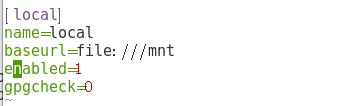
[root@localhost yum.repos.d]# yum clean all && yum makecache
安装DHCP并启动服务


修改dhcp配置文件

(3)、配置PC1
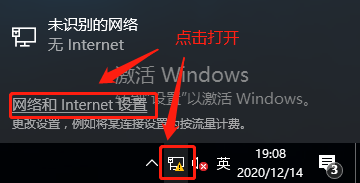




2、PXE自动化部署操作系统
(1)、下载软件包、修改配置文件,重启服务


(2)、修改tftp配置文件:


(3)、修改DHCP配置文件
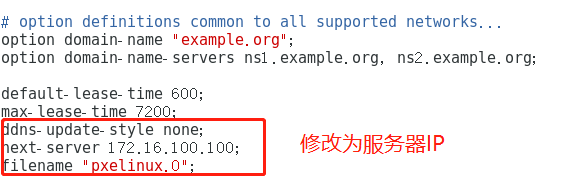
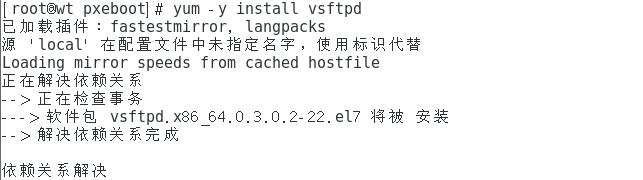

(4)、配置启动菜单文件

(5)、关闭防火墙
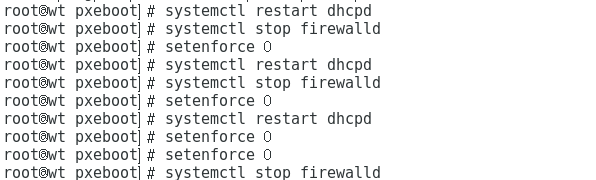
(6)、打开空虚拟机

3、配置DNS正向解析
(1)、开启httpd服务、安装bind包


(2)、修改配置文件
[root@localhost ~]# vim /etc/named.conf

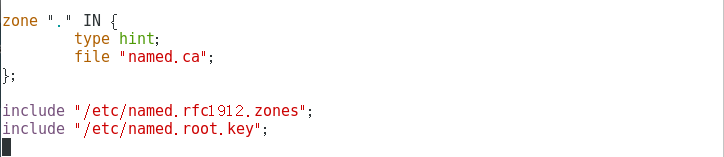
(3)、配置区域配置文件

(4)、配置区域数据配置文件



(5)、在客户端的域名解析配置文件中添加DNS服务器地址
vim /etc/resolv.conf

(6)、启动服务,测试

PC1测试
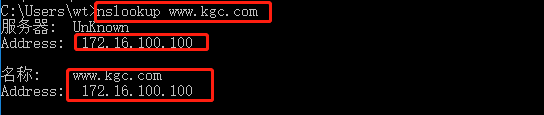
4、NFS共享目录服务
(1)、配置server2

(2)、新建文件,写入内容
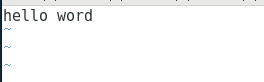
(3)、修改配置文件

vim /etc/exports

(4)、配置server1

(5)、PC1查看
